Gostaria de aprender como configurar a notificação de e-mail no TP-LINK ARCHER C6 AC1200? Neste tutorial, vamos configurar a notificação de e-mail no roteador AC1200.
• TP-LINK ARCHER C6 AC1200 - Version 2.0
Lista de hardware:
A seção a seguir apresenta a lista de equipamentos usados para criar este tutorial.
Cada pedaço de hardware listado acima pode ser encontrado no site da Amazon.
TPLINK - Tutorial Relacionado:
Nesta página, oferecemos acesso rápido a uma lista de tutoriais relacionados ao TP-LINK.
Archer C6 AC1200 - Email notification
Abra seu navegador e digite o endereço IP do seu roteador sem fio.
Em nosso exemplo, a seguinte URL foi inserida no Navegador:
• http://192.168.0.1
A interface web AC1200 deve ser apresentada.
Na tela de login, digite a senha de gerenciamento.

Acesse a guia Avançado na parte superior da tela.

Acesse o menu FERRAMENTAS DO SISTEMA e selecione a opção REGISTRO DO SISTEMA.
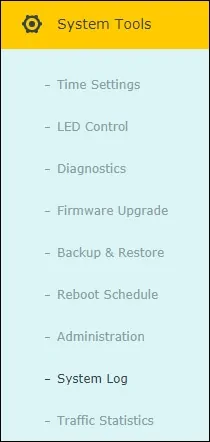
Na parte inferior da tela, localize a área de configuração de e-mail.
Na área de e-mail, execute a seguinte configuração:
• Origem - Endereço de e-mail de origem.
• Destino - Endereço de e-mail de destino.
• Servidor SMTP - Digite o nome de host ou endereço IP do servidor SMTP.
Opcionalmente, habilite a autenticação e insira as informações de login do servidor SMTP.
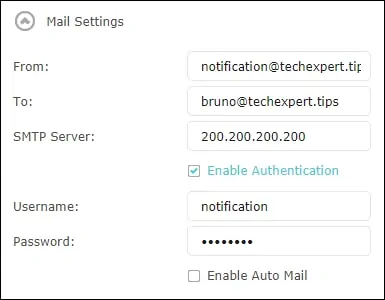
Opcionalmente, ative a opção de agendar o horário de notificação por email.
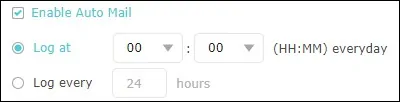
Clique no botão Salvar.
Parabéns, você concluiu a configuração da notificação por email no roteador AC1200.
